
Se você dirigir para o mesmo lugar todos os dias (digamos, para ou do trabalho), você provavelmente gostaria de saber quanto tempo levará você para chegar lá antes de sair. Graças ao Atalhos no iPhone é fácil fazer um atalho dedicado que fala o tempo de viagem ao vivo para sua casa, escritório ou outro destino. Veja como.
Seu iPhone receberá essa estimativa dos mapas da Apple, predizando a hora atual levará para o deslocamento para o destino com base no tráfego ao vivo e em outros fatores.
Primeiro, abra o aplicativo Atalhos. Se você não consegue encontrá-lo, deslize para baixo com um dedo na tela inicial e digite "atalhos" na caixa de pesquisa. Toque no ícone "Atalhos" quando você o vir nos resultados.

Com atalhos abertos, toque em "Meus atalhos" na parte inferior da tela, adicione um novo atalho com o botão Plus ("+").

Na página "Novo atalho", toque no botão de elipses (três pontos em um círculo) e, em seguida, toque no campo "Nome de atalho" e insira um novo nome que você deseja. Nós escolhemos "falar tempo de viagem", mas você pode nomear tudo o que quiser. Em seguida, toque em "Concluído".
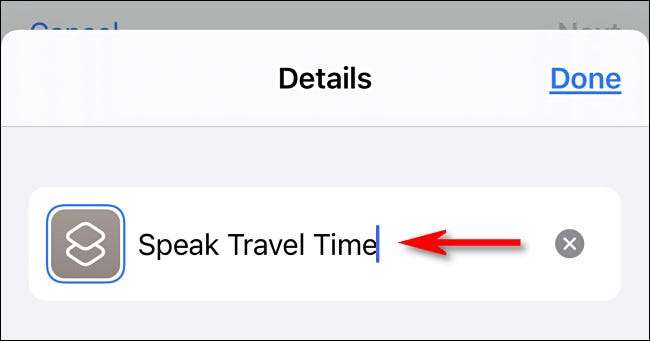
De volta à tela principal de edição de atalhos, toque no botão "Adicionar ação". No painel que aparece, procure por "viajar", depois toque em "Obter tempo de viagem".
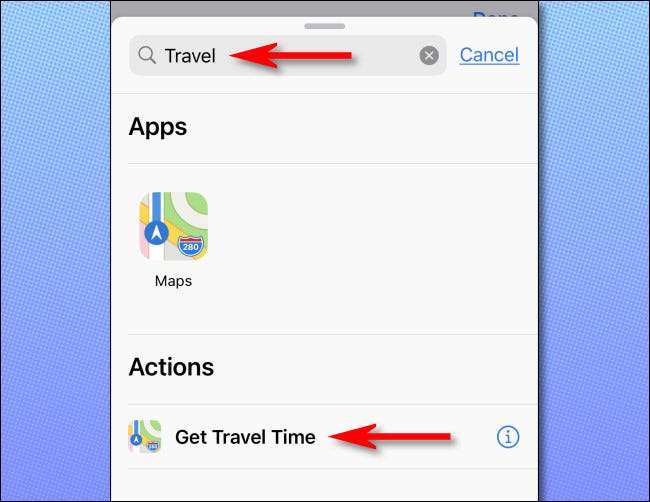
Em seguida, você verá uma ação que diz "Receba tempo de carro da localização atual para a localização final". Aqui, você pode tocar em "Condução" para alterar o tipo de trajeto de carro para caminhar, trânsito ou ciclismo. Além disso, você precisará definir o ponto de partida (que é "local atual" por padrão) e o local final.
Obviamente, sua localização final varia de acordo com se você está calculando o tempo de viagem de casa para trabalhar ou do trabalho para casa. Nesse caso, vamos assumir que você está começando em casa (então vamos deixar "Localização atual" definida) e definir um destino personalizado tocando "Localização final".
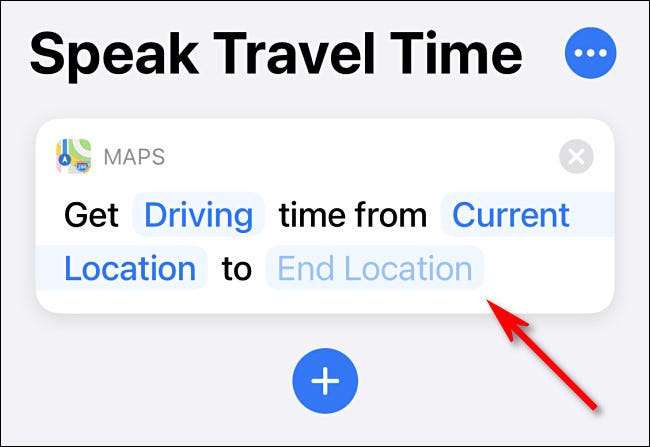
Na tela que aparece, insira um endereço de destino e toque em "Concluído".
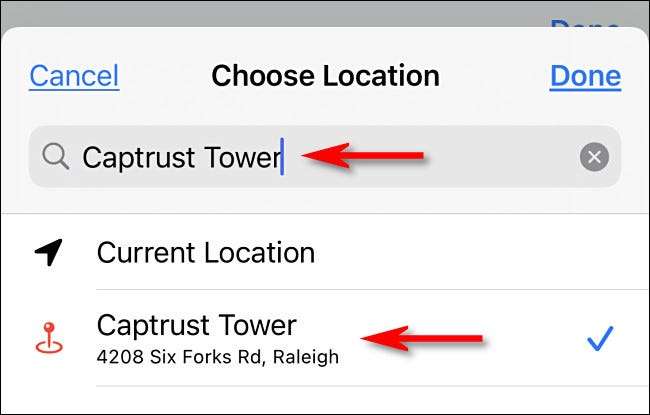
De volta à tela de edição de atalhos, toque no botão Circular Plus ("+") para adicionar outra ação. No painel que aparece, procure por "falar", em seguida, selecione "Falar texto" dos resultados.
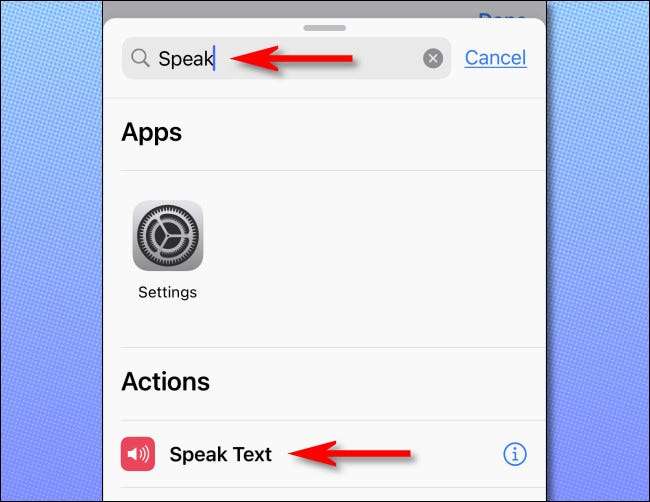
Com isso, você termina definindo o atalho. É bem simples! Você pode testá-lo pressionando o botão triangular "Play" no canto inferior direito da tela.
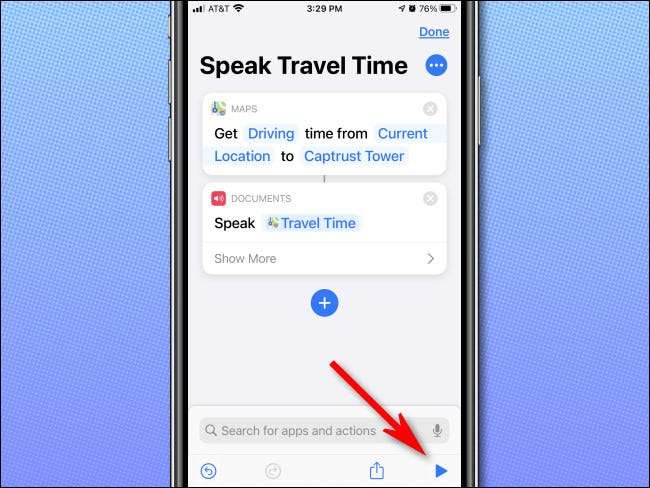
Quando você pressiona esse botão de reprodução, o atalho será executado, e você deve ouvir Siri falar um tempo alto, como "10 minutos" ou "2 horas". O tempo varia de acordo com as condições de tráfego ao vivo calculadas a partir do aplicativo Apple Maps.
Em seguida, vamos Adicione este atalho à tela inicial para torná-lo ainda mais conveniente. Na tela principal de edição de atalhos, toque no botão de elipses (três pontos em um círculo) ao lado do nome do atalho.
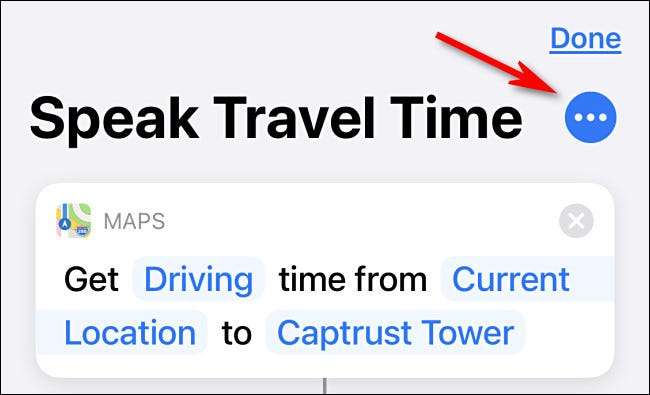
Na visualização "Detalhes" que aparece, toque em "Adicionar à tela inicial".
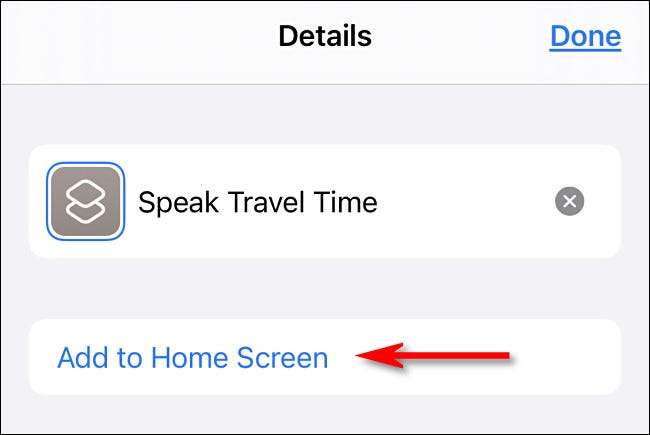
Escolha um ícone que você gostaria de usar e toque em "Adicionar". Em seguida, retorne à sua tela inicial e localize o ícone "Speak Travel Time" que acabou de criar. Toque e Siri fale o tempo de viagem atual para o seu destino personalizado em voz alta. (Se você não ouvir, verifique se o seu volume é ativado e esse modo silencioso é desligado.)
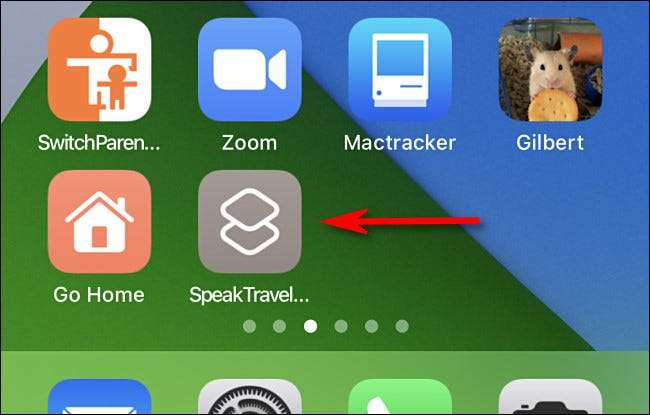
Como alternativa, você também pode acionar este novo atalho por voz com Siri. Basta lançar o Siri e dizer o nome do atalho - neste caso, digamos "falar tempo de viagem". Siri vai rodar o atalho e relatar os resultados para você. Muito útil. Tenha uma viagem segura!
RELACIONADO: Como usar atalhos diretamente da tela inicial do iPhone e do iPad







